
КАТЕГОРИИ:
Архитектура-(3434)Астрономия-(809)Биология-(7483)Биотехнологии-(1457)Военное дело-(14632)Высокие технологии-(1363)География-(913)Геология-(1438)Государство-(451)Демография-(1065)Дом-(47672)Журналистика и СМИ-(912)Изобретательство-(14524)Иностранные языки-(4268)Информатика-(17799)Искусство-(1338)История-(13644)Компьютеры-(11121)Косметика-(55)Кулинария-(373)Культура-(8427)Лингвистика-(374)Литература-(1642)Маркетинг-(23702)Математика-(16968)Машиностроение-(1700)Медицина-(12668)Менеджмент-(24684)Механика-(15423)Науковедение-(506)Образование-(11852)Охрана труда-(3308)Педагогика-(5571)Полиграфия-(1312)Политика-(7869)Право-(5454)Приборостроение-(1369)Программирование-(2801)Производство-(97182)Промышленность-(8706)Психология-(18388)Религия-(3217)Связь-(10668)Сельское хозяйство-(299)Социология-(6455)Спорт-(42831)Строительство-(4793)Торговля-(5050)Транспорт-(2929)Туризм-(1568)Физика-(3942)Философия-(17015)Финансы-(26596)Химия-(22929)Экология-(12095)Экономика-(9961)Электроника-(8441)Электротехника-(4623)Энергетика-(12629)Юриспруденция-(1492)Ядерная техника-(1748)
Основное меню MDI
|
|
|
|
Ход работы
Практическая работа № 10
«Создание главной формы программы»
Цель: отработать навыки создания главной формы программы.
Задание:
1 Создание главной формы программы
Задание на самостоятельную работу
2 Оформить отчет по практической работе и подготовиться к ее защите.
Содержание отчета
1. Тема, цель работы, задание
2. Описание выполняемых команд
3. Описание полученных результатов
Пример выполнения задания.
Запускаем Delphi и открываем сохраненный проект.
Сделаем нашу форму главной MDI формой, для этого в инспекторе объектов в свойствах Form1 свойство FormStyle установим в fsMDIForm (рисунок 10.1).
MDI расшифровывается как multiple document interface (многодокументный интерфейс). В приложениях с MDI, в основном (родительском) окне можно открыть более одного дочернего окна. Данная возможность обычно используется в электронных таблицах или текстовых редакторах. Каждое MDI приложение имеет три основные составляющие:
– одну (и только одну) родительскую форму MDI;
– одну и более (обычно больше) дочерних форм MDI;

Рисунок 10.1 – Установка свойства FormStyle
Добавим на форму компонент TMainMenu из вкладки Standard (рисунок 10.2).

Рисунок 10.2 – Отображение компонента TMainMenu на форме
Щелкнем дважды мышкой на компоненте MainMenu1 и увидим окно для создания меню (рисунок 10.3).
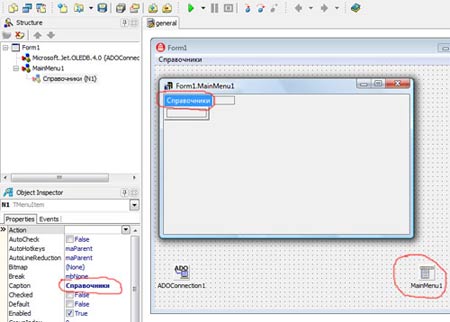
Рисунок 10.3 – Отображение окна для создания меню
В свойстве Caption инспектора объектов задаем следующие пункты меню:
– Справочники (рисунок 10.4):
а) Тип объекта;
б) Наименование специальности;
– Данные (рисунок 10.5):
а) Рабочие;
б) Объекты;
в) Назначение;
г) Специальность;
д) Прием;
– Работа (рисунок 10.6):
|
|
|
а) Прием;
б) Назначение;
– Выход (рисунок 10.7).

Рисунок 10.4 – Создание пункта меню «Справочники»

Рисунок 10.5 – Создание пункта меню «Данные»

Рисунок 10.6 – Создание пункта меню «Работа»

Рисунок 10.7 – Создание пункта меню «Выход»
Для справочников в MySQL создадим еще две таблицы: тип объекта (obj_type) с полями код объекта (obj_kod) и наименование объекта (name_obj), а также таблицу наименование специальности (spec_name) с полями код специальности (spec_kod) и название специальности (spec_name).
Из панели компонентов ADO (dbGo) размещаем на форме семь компонентов TADOTable  , к ним мы подключим наши справочники из базы данных и таблицы, но для начала мы их переименуем в соответствии с названиями наших таблиц и справочников. Для этого в инспекторе объектов ADOTable1 в свойство Name записываем table_objects, ADOTable2 – table_purpose, ADOTable3 – table_reception, ADOTable4 – table_specialty, ADOTable5 – table_working, ADOTable6 – sprav_obj_type, ADOTable7 – sprav_spec_name (рисунок 10.8).
, к ним мы подключим наши справочники из базы данных и таблицы, но для начала мы их переименуем в соответствии с названиями наших таблиц и справочников. Для этого в инспекторе объектов ADOTable1 в свойство Name записываем table_objects, ADOTable2 – table_purpose, ADOTable3 – table_reception, ADOTable4 – table_specialty, ADOTable5 – table_working, ADOTable6 – sprav_obj_type, ADOTable7 – sprav_spec_name (рисунок 10.8).

Рисунок 10.8 – Переименование объектов ADOTable в свойстве Name
Подключим наши таблицы к компоненту ADOConnection1 и к одноименным таблицам нашей БД.
Для этого в инспекторе объектов
– для таблицы table_objects (TADOTable) свойства Connection устанавливаем → ADOConnection1, TableName → objects, Name → table_objects, Active → True;
– для таблицы table_purpose свойства Connection → ADOConnection1, TableName → purpose, Name → table_purpose, Active → True;
– для таблицы table_reception свойства Connection → ADOConnection1, TableName → reception, Name → table_reception, Active → True;
– для таблицы table_specialty свойства Connection → ADOConnection1, TableName → specialty, Name → table_specialty, Active → True;
– для таблицы table_working свойства Connection → ADOConnection1, TableName → working, Name → table_working, Active → True;
– для таблицы (справочника) sprav_obj_type свойства Connection → ADOConnection1, TableName → obj_type, Name → sprav_obj_type, Active → True;
– для таблицы (справочника) sprav_spec_name свойства Connection → ADOConnection1, TableName → spec_name, Name → sprav_spec_name, Active → True.
|
|
|
Свойство Active → True устанавливайте в последнюю очередь.
Изменим в инспекторе объектов свойство Caption главной формы (Form1) на Стройка, а свойство Name → на Form_stroyka.
Чтобы форма разворачивалась на весь экран можно свойство Align установить → alClient.
Сохраняем модуль с именем нашей главной формы File→Save As → Stroyka
|
|
|
|
|
Дата добавления: 2015-05-09; Просмотров: 600; Нарушение авторских прав?; Мы поможем в написании вашей работы!